
- •Минестерство образования и науки российской федерации
- •Введение
- •Глава 1. Сравнительный анализ.
- •1.1 Orcad 16.5Lite
- •Структура среды Orcad 16.5 Lite
- •Функциональные возможности среды OrCad16.5Lite
- •1.2 Eagle 6.2.0
- •1.3 Qucs 0.0.16
- •Глава 2.Создание проекта
- •2.1 Описание проектируемого устройства Блок электронных фильтров аналогового сигнала.
- •Классификация фильтров
- •2.2 Создание чертежа принципиальной схемы в OrcadCaptureCisLite.
- •2.3 Моделирование в OrCad Capture cis 16.5
- •Температурный анализ
- •Анализ по переменному току.
- •2.4 Создание печатной платы устройства в пакете eagle 6.2.0
2.2 Создание чертежа принципиальной схемы в OrcadCaptureCisLite.
Запускаем OrCAD Capture CIS Lite (графический редактор схем) и создаем новый проект File->NewProject. Далее открывается диалоговое окно. Указываем имя проекта [Name], расположение проекта [Location]и выбираем тип проекта:AnalogorMixedA/D- при дальнейшем использовании программы PSpice (рис. 2.2.).
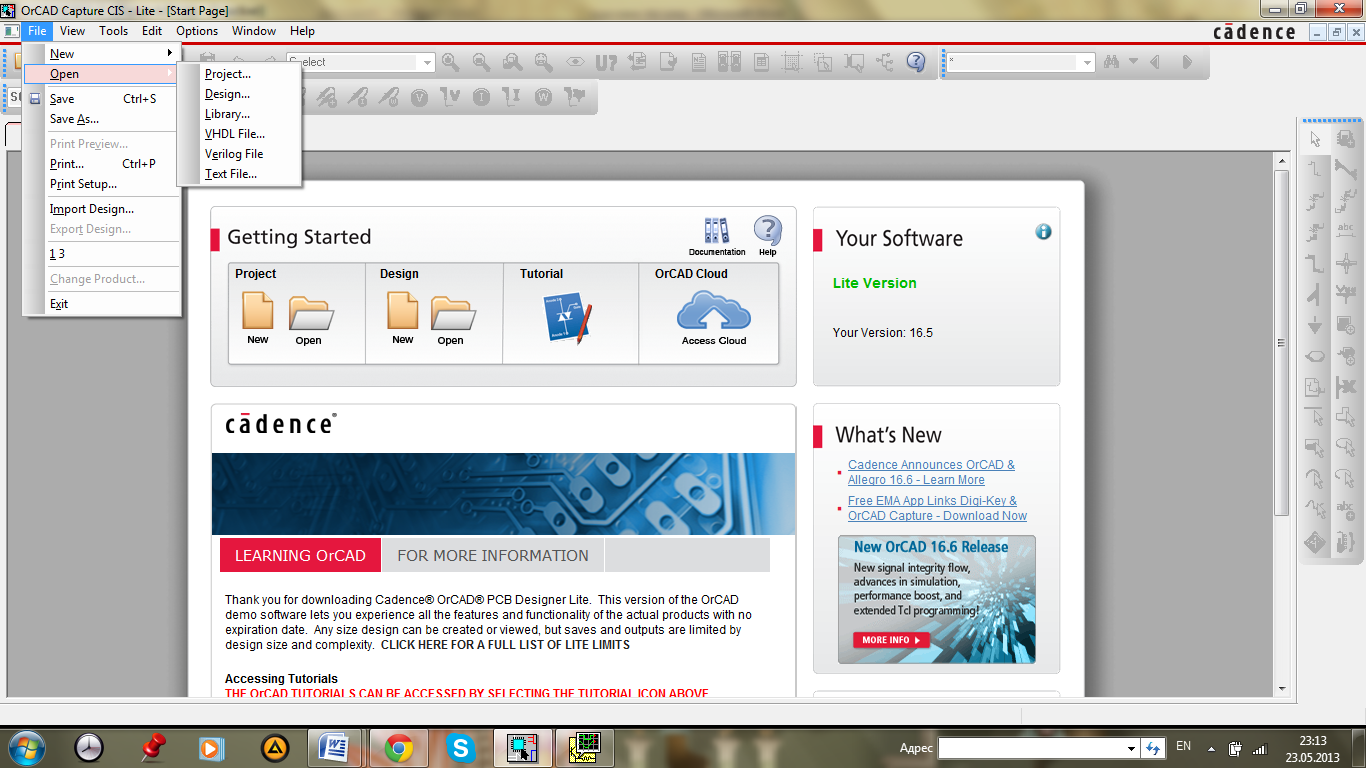

Рис. 2.2.1 Создание нового проекта в программе OrCAD Capture CIS Lite
Далее из нужных библиотек подбираем аналоги для элементов схемы, а именно для конденсаторов, резисторов, транзисторов, диодов, земли. В виде источника питания усилителя используем источники постоянного тока с напряжением «-24В», а источником сигнала будет источник синусоидального переменного тока с напряжением 1,5В и частотой 1000Гц, в виде нагрузки выберем резистор с сопротивлением 100 КОм.
Для построения схемы используем аналоги, приведенные в таблице..
2.3 Моделирование в OrCad Capture cis 16.5
Для того, чтобы начать моделирование необходимо создать профиль моделирования. Для этого запускаем PSpice->New Simulation Profile, затем указываем имя для создаваемого профиля (рис. 2.3.1).

Рис. 2.3.1 Создание профиля моделирования.
Далее подтверждаем создание профиля нажатием кнопки «Create». Происходит автоматическое открытие окна «Edit Simulation Profile», также это окно можно вызвать, при выборе в строке меню PSpice->Edit Simulation Profile, открывается диалоговое окно, где указываются вид анализа схемы и параметры моделирования (рис. 2.3.2).

Рис. 2.3.2 Окно выбора вида анализа схемы и параметров моделирования
Далее
на панели моделирования нажимаем на
кнопку![]() ,
и получаем результат моделирования.
Открывается окно программы PSpice AD Lite, в
нем, при помощи кнопкиAdd
Trace
выбираем график для указанной
переменной.
,
и получаем результат моделирования.
Открывается окно программы PSpice AD Lite, в
нем, при помощи кнопкиAdd
Trace
выбираем график для указанной
переменной.![]()
Температурный анализ
Температурный
анализ нужен для того, чтобы осуществлять
расчет схемы при разных заданных
температурах окружающей среды. В
результате выдаются соответствующие
функции анализируемой схемы (токи,
напряжения и т.д.) при заданных температурах.
Сделаем температурный анализ временной
характеристики выходного сигнала на
R_1.
Для этого выставляем время моделирования
в
окне Simulation
Settings:
10ms.
В разделе Options
ставим галочку напротив Temperature(Sweep)
и выставляем температуры, при которых
будем испытывать схему, это
 (рис.
2.3.3).
(рис.
2.3.3).

Рис. 2.3.3. Задание температур для температурного анализа
При
нажатии кнопки моделирования открывается
окно программы
PSpice AD в нем, при помощи кнопки Add
Trace
выбираем графики температур
для
резистора R_1.
В результате получаем графики
временной характеристики выходного
сигнала на резисторе R_1
при
температурах
 .
.
Анализ по переменному току.
Чтобы провести анализ по переменному току в окне Simulation Settings (рис. 2.3) выбирается тип анализа(Analysis type): DC Sweep/Noise. В разделе AC Sweep Type устанавливаем настройки: стартовая частота (Start Frequency),конечная (End Frequency) и количество точек, выбранных на диапазоне частот (Total Points) (рис. 2.7).
При нажатии кнопки моделирования открывается окно программы PSpice AD в нем, при помощи кнопки Add Trace выбираем график для резистора R_1. В результате получаем график зависимости напряжения на резисторе R_1 от частоты , показанный на рис. 2.3.4.

Рис. 2.3.4 Настройка параметров для моделирования по переменному току.
